威盾SQLServer2000服务器安装及常见问题
SQL Server2000安装错误解决方法

SQL Server2000安装错误解决方法一、出现“配置服务器失败,请参考系统日志说明”和安装过程进度条退回如果是windows xp的系统,可以在C:\WINDOWS目录下查看sqlstp.log文件,里面有错误信息,敝人曾碰到过几种情况,参考了部分网络资料,现整理如下:失败情况一:sqlstp.log文件中的错误信息:正在与服务?driver={sql server};server=ZHL;UID=sa;PWD=;database=master[Microsoft][ODBC 驱动程序管理器] 驱动程序的SQLAllocHandle on SQL_Hdriver={sql server};server=ZHL;UID=sa;PWD=;database=master[Microsoft][ODBC 驱动程序管理器] 驱动程序的SQLAllocHandle on SQL_Hdriver={sql server};server=ZHL;UID=sa;PWD=;database=master[Microsoft][ODBC 驱动程序管理器] 驱动程序的SQLAllocHandle on SQL_HSQL Server 配置?################################################################## #############13:40:06 Process Exit Code: (-1)13:40:09 安装程序配置服务器失败。
参考服务器错误日志和C:\WINNT\sqlstp.log 了解更多信息。
13:40:09 Action CleanUpInstall:解决方法:当出现这个错误时,试一下重装系统文件:修复系统而不是全新安装。
修复系统文件之后,再装sql server,则不会出现此错误消息失败情况三:sqlstp.log文件中的错误信息:在与服务?driver={sql server};server=ZHL;UID=sa;PWD=;database=master[Microsoft][ODBC SQL Server Driver][Named Pipes]连接?[Microsoft][ODBC SQL Server Driver][Named Pipes]ConnectionRead (ReadFile()).driver={sql server};server=ZHL;UID=sa;PWD=;database=master[Microsoft][ODBC SQL Server Driver][Named Pipes]连接?[Microsoft][ODBC SQL Server Driver][Named Pipes]ConnectionRead (GetOverLappedResult()).driver={sql server};server=ZHL;UID=sa;PWD=;database=master[Microsoft][ODBC SQL Server Driver][Named Pipes]连接?[Microsoft][ODBC SQL Server Driver][Named Pipes]ConnectionRead (GetOverLappedResult()).SQL Server 配置?############################################################ ###################17:17:41 Process Exit Code: (-1)17:17:45 安装程序配置服务器失败。
SQL Server常见问题

SQL Server程序安装步骤及常见问题(一)安装将企业版安装光盘插入光驱后,出现以下提示框。
1 请选择安装SQL Server 2000 组件,出现下一个页面后,2 选择安装数据库服务器。
选择下一步,3 然后选择本地计算机进行安装。
4 在安装选择窗口,选择创建新的SQL Server实例。
5在用户信息窗口,输入用户信息,并接受软件许可证协议。
在6 在7在安装类型窗口,选择典型安装选项,并指定目的文件夹。
程序和数据文件的默认安装位置都是 C:\Program Files\Microsoft SQL Server\。
8 在服务账号窗口,请选择对每个服务使用统一账户... 的选项。
在服务设置处,选择使用本地系统账户。
如果需要使用域用户账户的话,请将该用户添加至Windows Server的本机管理员组中。
9在身份验证模式窗口,请选择混合模式... 选项,并设置管理员sa账号的密码。
如果需要更高的安全性,则可以选择Windows身份验证模式,这时就只有Windows Server的本地用户和域用户才能使用SQL Server了。
10在选择许可模式窗口,根据您购买的类型和数量输入(0表示没有数量限(二)常见问题及解决问题一:以前的某个程序的安装已经在安装的计算机上创建挂起的文件操作,运行SQL Server 2000安装文件前必须重新启动计算机。
解决方案:1、打开“开始”——>“运行”,输入“regedit”,打开注册表编辑器;2、找到目录HKEY_LOCAL_MACHINE\SYSTEM\CurrentControlSet\Control\Session Manager;3、找到“PendingFileRenameOperations”键值,然后点右键,“修改”,清空“数值数据”里的内容,关闭注册表编辑器。
重新安装SQL Server 2000即可。
问题二:com mmand line option syntax error,type command/? for help 。
安装sql2000问题
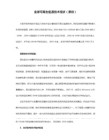
{60BFF50D-FB2C-4498-A577-C9548C390BB9}
{60BFF50D-FB2C-4498-A577-C9548C390BB9}
{60BFF50D-FB2C-4498-A577-C9548C390BB9}
.......
4 重新启动:
5 重新安装 SQL Server 2000
8、卸载干净后,如果怕再次安装出错,那就建议按默认路径安装;
9、SQL在安装过程中如果出错,系统会锁定文件,当然,卸载程序也会,但可以通过修改注册表,就不用重新启动,再尝试安装了。(建议装完SQL后还是重新启动一下机器,就避免修改注册表了)
避免重启,注册表修改:(1)运行REGEDIT;(2)注册表中选择HKEY_LOCAL_MACHINESYSTEMCurrentControlSetControlSession Manager,将光标定位于此;(3)选择文件->导出,再次保存(安全起见);(4)在右边窗中右击PendingFile Rename Operations,选择删除,最后确认;
6、删除时还应将C:Program FilesCommon FilesMicrosoft SharedSQL Debuggingsqldbreg2.exe,sqldbreg.exe,sqldbg.dll也清除掉;
7、如果安装不成功,记得要将C:WINDOWSTempSQLSETUPBINSCM.EXE一并清除;
安全起见:
1>先备份您的注册表.
2>备份您的数据[进不了SQL Server 2000,可以备份 Program
Files\Microsoft SQL Server\MSSQL\Data 文件夹的文件.]
安装SQL Server 2000 挂起解决方法

4
S
店
事
故
车
维
修
保
险
理
赔
流
程
1.
现场拍照(取得客户同意)。
1
SqlServer2000安装挂起解决方法 在安装SQL SERVER 2000时出现如下的提示: “以前的某个程序安装已在安装计算机上创建挂起的文件操作。
运行安装程序之前必须重新启动计 算机。
” 按照提示重启计算机,再安装,仍然出现同样的提示。
这是因为安装程序在先前的安装过程中在 系统注册表留下了一些信息,导致不能安装。
删除掉如下键值信息即可安装: 在运行窗口输入regedit ,打开注册表编辑器,在HKEY_LOCAL_MACHINE\SYSTEM\ControlSet001 \Control\Session Manager 中找到PendingFileRenameOperations ,删除该键值,关闭注册表编辑器。
重 新安装SQL Server 2000,此时,就可以正常进入期待的安装界面了。
HKEY_LOCAL_MACHINE\SYSTEM\CurrentControlSet\Control\Session Manager 存放的是当前系统会 话的快照,而PendingFileRenameOperations 记录的是一个未成功进行的文件更名操作,SQL Server2000
PS:双击获取文档。
Ctrl+A,Ctrl+C,然后粘贴到word即可。
未能直接提供word版,抱歉。
SQL Sever 2000安装问题处理

SQL Sever 2000安装问题处理我在安装的时候发现电脑上没有安装iis,然后停止安装,安装好iis之后再安装SQL 的时候,最后总会出现出错。
按照这些提示,删除安装目录下的文件,发现有些删除不了,最后尝试删除注册表中的一些项:HKEY_LOCAL_MACHINE\SOFTWARE\Microsoft\Microsoft SQL ServerHKEY_LOCAL_MACHINE\SOFTWARE\Microsoft\MSSQLServerHKEY_LOCAL_MACHINE\SYSTEM\CurrentControlSet\Services\MSSQLSERVERHKEY_LOCAL_MACHINE\SYSTEM\CurrentControlSet\Services\SQLSERVERAGENT HKEY_LOCAL_MACHINE\SYSTEM\CurrentControlSet\Services\MSSQLSERVERADHE LPERHKEY_CURRENT_USER\Software\Microsoft\Microsoft SQL Server重新启动系统;重新安装。
之后出现的提示实例没有启动,想起之前尝试过在运行里输入msconfig在里边该为诊断性启动,于是又改过来为正常启动。
重启之后,图标出现了,安装成功了,花了好长时间终于解决了,窃喜~一、情况说明sql server 2000以前的版本,例如7.0一般不存在多个版本,只有标准版跟桌面版,用户如果不清楚该装什么版本的话,可按安装上的安装先决条件指示安装,一般在WIN2000 服务器版上装标准版,其他的系统装桌面版的就可以;而SQL Server 2000安装问题就比较大,时常见到的问题如下:1、配置服务器时中断.2、注册ActiveX 时中断.3、显示到100%的时候中断.4、提示:command line option syntax error, type command /? for help,继续安装,最后在配置服务器的时候出现:无法找到动态链接SQLUNIRL.DLL于指定的路径……5、以前进行的程序创建了挂起的文件操作,运行安装程序前,必须重新启动二、情况1,2,3的解决办法:提醒:为避免误操作,先备份注册表和数据库进不了SQL Server 2000,可以备份C:Program Files\Microsoft SQL Server\MSSQL\Data (默认路径)文件夹的文件.1)、先把SQL Server卸载(卸载不掉也没有关系,继续下面的操作);2)、把Microsoft SQL Server文件夹整个删掉;3)、运行注册表,删除如下项:HKEY_LOCAL_MACHINE\SOFTWARE\Microsoft\Microsoft SQL ServerHKEY_LOCAL_MACHINE\SOFTWARE\Microsoft\MSSQLServerHKEY_LOCAL_MACHINE\SYSTEM\CurrentControlSet\Services\MSSQLSERVERHKEY_LOCAL_MACHINE\SYSTEM\CurrentControlSet\Services\SQLSERVERAGENT HKEY_LOCAL_MACHINE\SYSTEM\CurrentControlSet\Services\MSSQLSERVERADHE LPERHKEY_CURRENT_USER\Software\Microsoft\Microsoft SQL Server4)、需要的话就重新启动系统;5)、重新安装。
SQL Server安装常见问题及解决方法

SQL Server安装常见问题及解决方法一、安装挂起安装挂起是指安装程序在运行到“计算机名”对话框时,弹出以下对话框:图-1此时系统提示“以前的某个程序安装已在安装计算机上创建挂起的文件操作。
运行安装程序之前必须重新启动计算机”。
有些用户按照提示重新启动计算机,发现仍旧不能进行正常的安装(也有部分用户在重新启动后能够进行正常的安装)。
是什么原因造成这种问题的呢?一般来说,如果用户曾经安装过SQL Server,并未能进行完全删除,会造成这种情况的发生。
但也有用户在初次安装时发生这种情况,这主要是由于用户安装了其他数据库软件,如My SQL等,甚至在浏览网页时,会有一些恶意软件自动安装,这些原因都能对SQL Server造成安装挂起。
对于这个问题的解决方法是比较简单的,因为无论是上述的哪种原因造成了安装的挂起,究其根本,只有一点,那就是在注册表中,HKEY_LOCAL_MACHINE\SYSTEM\CurrentControlSet\Control\Session Manager项目下,产生了一个名为:PendingFileRenameOperations的键。
图-2只需要在“运行”里输入“Regedit”,打开注册表编辑器,删除该值,就能正常安装SQL Server。
二、安装停滞安装停滞是指在SQL Server安装过程中,安装程序停滞于某一安装界面,既不提示出现错误或结束安装,也不继续下一步安装。
这种情况比较少见,因为造成这种情况的原因,大多是由于该计算机处于较为特殊的网络环境,且安装了一些特定网络应用软件。
比如,用于网络教学的计算机,它处于某一局域网中,且安装了网络教学软件,能与教师机实现网络通信,当网络发生故障时,网络连接被断开,此时,学生机与教师机失去了联系,这些软件出于某种原因(如安全考虑等),会阻止一些它认为有风险的操作。
在这种情况下,如果安装SQL Server,就可能出现安装停滞的显现。
SQLSERVER2000的安装及相关问题

篇 木 一 甩 一
甚至布置 室内无线路 由器 以满足手提 电脑移动办公需求 。 根据 以上 的情 况 , 我们采用接入交换机端 口和接入计算机MAC 地址 、P I地址 绑定 的办 法确定 网络接入管理 方案 。 具体工作有 收集联 网计 算机 MAC 地址 , 分配固定的I地址 , P 接入交换机端 口v AN划分 、 L MAC 地址绑定 、 地址绑定 , I P 网关交换机上对 用户I地 址和MAC P 地址实 施绑定。 如果在室内布置无 线路 由器 , 设置无线接入密钥 , 绑定I地 P 址 和 用 户 的MAC 址 。 地
2 、学生宿舍 区域的有线网络接入 管理
制终端用户使用多网卡和拨号 网络。 通过接人认证访 问 日志 , 以 可 明确知道具体的用户 , 在交换机的具体 的端 口, 在具体的时间段 , 以 具 体的I地址和MAC 址接入 了网络 , P 地 这对 网络安全 管理十分有 效, 同时也便于对用户网络接入问题 的排查和解决 。 为用户 日志 表1
3 、机房 、电子阅览室 、多媒体教室用计算机 网络接入 管理
由于这些地方都是用于教学公共场所 , 因此可以实施基于接入 交 换机 端 口的 固定I P地 址 、 入计 算机 的MA C地址 的绑 定和 接 学生宿合 的网络接入 的特点 是数 量大 , 分布广 , 虽然要求填写 VL AN划分操作 , 同时布置机房管理信息系统 , 由机房 管理 信息系 入 网 申请 登记 表 , 但所 收集 的信 息可信度相对较差 , 网络安 全上 统管理用户 , 从 对计算机 实现用户授权访 问 , 并保 留访 问 日志 。 考虑要 防止布 置“ 网中网”尤 其要防止布置无线路 由器。 , 根据 学生 4 无 线 网 络 接 入 管 理 、 宿舍的综合布线方案, 由于学生宿合 的布线为每人配置独享网络接 由于无锡工艺职业技术学 院的无线 网络组成的多样性 和开 放 入端 口, 所以采用 基于82 1 0 .X技术的网络接入认证 的办法。 由于学 性 , 了加 强网络安 全管理 , 为 必须排 除非法用户从无线网络接人 校 院接入交换机为H3 系列 交换机 , C 因此配套布置H3 的C MS C A 系统 园网, 因此, 在校园网和无线网络的边界处布 置反向代理接入认证 进 行 基 于 认 证 网络 接 入 管 理 方 案 。 无线网络用户 在接人无 线网络后, 需要从网络管理部 门获 得 IE 0 .x E E 8 2 1 称为基于端 1的访 问控制协议 (o t ae e— 2 1 P r sd nt 网关 , b 通 认 获 wok acs o to rtc 1。E E 8 2 1 协议 的体 系结构包 用 户名 和 密 码 , 过 反 向代理 接人 认 证 , 证成 功 后 , 取 预 分 配 的 r cesc nrlp ooo) IE 0 .x P 括 三 个 重 要 的部 分 : 客户 端 、 证 系统 ( 备 端 ) 认 证 服 务 器 并 同用户绑定 的虚 拟I 地址访 问校 园网。 认 设 、 通过 以上的网络接入管理 , 网络管理人员可 以对 网络管理中以 ( RAD U ) 客户端系统是一个用 户终端系统 , IS 。 该终端系统通常要 用户、 接人交换机端 口、 网地点 、 地 上 I P 安装 一个 客户 端软件 , 户通 过启 动这个 客户端 软件 发起I E 下管理要素进行有效关联 : 用 EE MAC 地址、 上网时间段 、 L V AN等。 过对这些管理要素的准确 通 8 2 1 协议的认证过程 ; 证系统通常为支持IE 0 .x 0 .x 认 E E 8 1 协议的 址、 2 可使 网络管理从 网络核心 、 网络汇 聚向网络用户接入端 口延 网络设备 , 以允 许通 过E OL E tnil uh ni t n P o 关联 , 可 AP ( xe s eA t et ai r - b c o 伸 , 过加强 网络接入管理 , 通 能够准确定位网络接入的地点 , 使得 网 tc lo e AN) oo v rL 协议帧 , 保证客户 端始 终可 以发 出或 接受认证 。 络管理 中用户 、 地址和MAC I P 地址三者之 间的关系的唯一性 , 使得 在认 证通过的状态下端 口打开 , 用于传递 网络资源和服务 。 如果用 网络接入 问题的排查解决 和网络安全管理更加有效和简 明。 户未通过认证 , 则受控 端 口处于未认证状态 , 用户 无法 访问认证 则 总之, 网络接入管理方案受限于网络综合布线方案和网络接入 系统提供 的服务。 认证服务器 存储有关用户的信息 , 网络 接入 设备 设备功能 , 在条件允许下 , 通过做一定的基础性工作, 能使 网络接入 信 息等 。 个认证过程 如图 1 示 : 整 所 管理方案更加完善 , 使得 网络管理的精细化得 到提升 , 使得网络安 C AMS 可进行对用户与设备I地址 、 P 接入端 口、 AN、 VL 用户I P 全管理更加有 的放矢 , 网络能更好服务学校的教学 、 使 管理和学生 地 址和MAC 地址等进行绑定认证 , 增强用户认证的安全 性, 防止账 号 盗用和非法接入 , 以禁止用户设置和使用代理服务器 ; 以限 的学 习及 日常生活 可 可
SQL Server 2000无法安装的解决办法

SQL Server 2000无法安装的解决办法电脑安装SQL出现错误: command line option syntax error!type command /? forhelp 都说是安装目录是中文引起的,可是我检查了好几遍我的安装目录的确是英文的一、情况说明 SQL Server 2000以前的版本,例如7.0一般不存在多个版本,只有标准版跟桌面版,用户如果不清楚该装什么版本的话,可按安装上的安装先决条件指示安装,一般在WIN2000 服务器版上装标准版,其他的系统装桌面版的就可以;而SQL Server2000安装问题就比较大,时常见到的问题如下: 1、配置服务器时中断. 2、注册 ActiveX时中断. 3、显示到100%的时候中断. 4、提示:command line option syntax error, typecommand /? for help,继续安装,最后在配置服务器的时候出现:无法找到动态链接SQLUNIRL.DLL于指定的路径…… 5、以前进行的程序创建了挂起的文件操作,运行安装程序前,必须重新启动二、情况1,2,3的解决办法:提醒:为避免误操作,先备份注册表和数据库进不了SQL Server 2000,可以备份C:Program Files\Microsoft SQLServer\Mssql\Data (默认路径)文件夹的文件. 1)、先把SQL Server卸载(卸载不掉也没有关系,继续下面的操作); 2)、把Microsoft SQL Server文件夹整个删掉; 3)、运行注册表,删除如下项: HKEY_LOCAL_MACHINE\SOFTWARE\Microsoft\Microsoft SQLServer HKEY_LOCAL_MACHINE\SOFTWARE\Microsoft\MssqlServerHKEY_LOCAL_MACHINE\SYSTEM\CurrentControlSet\Services\MssqlSERVERHKEY_LOCAL_MACHINE\SYSTEM\CurrentControlSet\Services\SQLSERVERAGENTHKEY_LOCAL_MACHINE\SYSTEM\CurrentControlSet\Services\MssqlSERVERADHELPERHKEY_CURRENT_USER\Software\Microsoft\Microsoft SQL Server 4)、需要的话就重新启动系统; 5)、重新安装。
安装SqlServer2000的关键步骤

设备接线调试1、测试过程及注意事项:1、确认系统接线无误后、把空气开关、多功能控制器的电源开关、嵌入式出入口控制器的电源开关、主控制器的电源开关处于断开状态。
2、打开空气开关,检查显示屏的显示是否正常,并测试地感处理器是否正常。
3、打开多功能控制器的电源开关、检查各部件的状态指示是否正常,临时车牌预置器的显示是否正常。
4、打开主控制器的电源开关直接进入主控制器软件,按ALT+X退回到DOS操作系统,打开C:\ DRV \ CLIENT.INI文件修改IP地址和序列号,打开C:\AUTOEXEC.BAK文件找到以下文字Main 100.120.168.254 168 0(粗体字为IP地址,要跟设定的IP地址对应;168为通讯端口;0为不打印任何数据,也可设为1或2,1表示打印命令的描述,2表示打印所有的通讯数据。
)进行设定。
退回DOS 操作系统,执行PARK进入主控制器软件。
5、逐个打开嵌入式出入口控制器的电源开关直接进入出入口控制器软件,按ALT+X退回到DOS操作系统,打开C:\ DRV \ EDIT CLIENT.INI文件修改IP地址和序列号。
退回DOS 操作系统,执行PARK进入出入口控制器软件。
2、电脑通讯测试1、软件设置a、进入停车场系统管理中心软件,在停车场设中设置停车场的逻辑结构(车场编号、名称、车位数等)b、进入停车场管理软件,设置停车场的入口控制机、出口控制机、主控制机的IP地址。
c、管理中心的任何改动都要在停车管理软件中做相应的更改。
d、对停车场出入口进设置(初始化、加载时间等)。
e、加载收费标准(要加载各类卡的收费标准)f、发行各类卡(临时卡直接发行,储值卡、月卡要先在车主管理和固定车辆中进行设置,再发行。
)。
2、功能测试a、入口读卡测试:用金属物体压地感线圈读卡,距离要求大于10CM;用金属物体压地感线圈按取卡按钮,出卡机出卡要求能自动读卡。
(满位功能)b、出口读卡测试:用金属物体压地感线圈读卡,距离要求大于10CM;向收卡机送卡,合法卡自动读卡并收卡,非法卡自动读卡后退卡并报警。
SQLSERVER2000的安装及相关问题的研究报告

SQLSERVER2000的安装及相关问题的研究报告SQL Server 2000是一款领先的关系型数据库管理系统,广泛应用于企业级应用中。
在进行SQL Server 2000的安装过程中,需要注意以下几点:1. 系统要求SQL Server 2000要求操作系统为Windows NT 4.0 (SP5或更高版本)、Windows 2000、Windows XP等,同时需要至少128MB的内存和2.5 GB的磁盘空间。
2. 安装步骤a. 安装文件下载首先需要下载安装文件,可以从微软官网下载,也可以获得安装盘。
b. 运行安装程序运行安装程序,选择"Install Database Server"选项,之后会询问是否接受许可协议,点击"Agree"即可。
c. 选择安装方式根据实际需求选择完整安装或自定义安装,后者需要手动选择组件。
d. 指定安装路径安装路径是SQL Server 2000服务器的安装目录,可以根据实际需求指定。
e. 选择身份验证模式SQL Server 2000支持Windows身份验证和SQL Server身份验证两种验证模式,可以根据实际需求选择。
f. 指定管理员帐户设置管理员账户的时候需要设置密码,建议设置复杂的密码以保证数据库的安全性。
g. 安装完成在安装完成后,可以选择启动SQL Server服务。
启动前需要按照实际情况设置服务账户和密码。
3. 常见问题及解决方法a. 安装过程中出现错误码“0x80040154”这个错误通常是由于缺少OLE DB驱动程序引起的,可以从Microsoft官网下载安装即可。
b. 安装过程中出现“未能验证组件CATIAReqt.dll”的错误这个错误是由于安装程序没有正确读取CATIAReqt.dll引起的,可以手动复制CATIAReqt.dll文件到"sql\install"目录下。
c. 安装过程中出现“安装程序没有正常运行”的错误这个错误通常是由于设置不正确的安装前置条件引起的,可以通过升级操作系统、安装缺失的软件以及安装服务器补丁来解决。
sql2000安装问题与解决方法

1. 如果报***挂起的错误就按照下面的操作:解决方法:点击“开始菜单”》点击“运行”》输入“regedit”运行,打开注册表编辑器》查看LOCAL MACHINE/SYSTEM/controlset/Control/session Manager》在右侧的显示框中找到PendingFileRenameopertions并将其删掉。
2. 如果在安装到数据库访问组件(MDAC)时出现了错误提示:SQL Redist content: Command line option syntax error. Type Command /? for Help.解决方法:This problem may occur if all the following conditions are true:? You run the SQL Server 2000 SP3 Setup.bat file from a folder that contains double-byte character set (DBCS)characters in the folder name.? An ODBC client program that uses the Sqlsrv32.dll file is running on your computer.其中第一点是说,如果你把安装文件放在一个拥有双字节的名字的文件夹里就活该倒大霉。
我的SQL SERVER2000安装盘的所在文件夹起了个中文名字,而汉字正是所谓的双字节。
将文件夹名字改回英文再装,问题解决了。
3.如果出现sqldmo.dll无法注册,或者使用regsvr32 sqldmo.dll出现dllregisterserver失败返回代码:0x80020009解决方法:在安装完整sql2000后,如果还是这样有问题,可以再安装一下安装文件夹里的msde下的setup ,然后再次运行regsvr32 sqldmo.dll即可。
SQL SERVER 2000 安装步骤及常见问题

SQL SERVER 2000 安装步骤以及常见问题一:SQL SERVER 2000安装步骤:1:大家可以在/download/UploadFiles_8145/sql.rar下载自己操作下....2:下载解压包后运行:AUTORUN.EXE出现一下提示框。
请选择“安装SQL Server 2000 组件”,出现下一个页面后,选择“安装数据库服务器”。
3 选择“下一步”,然后选择“本地计算机”进行安装。
4 在“安装选择”窗口,选择“创建新的SAL Server实例,或安装“客户端工具”5在“用户信息”窗口,输入用户信息,并接受软件许可证协议。
6 在“安装定义”窗口,选择“服务器和客户端工具”选项进行安装。
7 在“实例名”窗口,选择“默认”的实例名称。
8 在“安装典型”窗口。
选择“典型”安装选项。
并指定“目的文件夹”。
程序和数据文件的默认安装位置都是“C:\Program Files\Microsoft SQL Server \”.注意:数据文件“应选择安装在“D:\Program Files\Microsoft SQL Server”。
程序文件可以保留默认选项。
9在“服务账号”窗口,选择“对每个服务使用统一账号。
自动启动SQL Server 服务”选项。
在“服务设置”处,选择“使用本地系统账户”。
10在“身份验证模式窗口,请选择“混合模式”选项,并设置管理员“sa”账号的密码。
11 然后就是安装过程了...安装完毕后,出现一下界面:二常见问题:1:当在连接数据库的时候发现连不上...提示1433端口不通,然后发现你在命令提示符下输入:netstat –an 发现也没显示1433端口,这时你要看下是否打过补丁。
2:安装SQL Server sp4补丁如下:步骤一:进入“欢迎”向导,点击“下一步”。
步骤二:在“软件许可证协议”窗口中,点击“是”,进入下一步。
步骤三:在接下来的“实例”对话框中,我们按照默认的设置,点“下一步”步骤四:在“连接服务器”窗口中,根据你安装SQL Sserver 2000时的登入方式设置。
SQL_Server_2000_数据库的安装及数据库问题解决

问题 2 安装 sql server 挂起问题 安装出现的错误: “以前的某个程序安装已在安装计算机上创建挂起的文 件操作。运行安装程序之前必须重新启动计算机。 ” 解决方法 发现删除掉如下键值信息即可安装: 在 运 行 窗 口 输 入 regedit , 打 开 注 册 表 编 辑 器 , 在 HKEY_LOCAL_MACHINE\SYSTEM\ControlSet001 \Control\Session Manager 中找到 PendingFileRenameOperations,删除该键值,关闭注册表编辑器。重 新安装 SQL Server 2000 即可。 问题 3 安装 SQL Server 2000 , 出 现错误 提示: command line option syntax error,ty... 当安装程序安装到:安装程序正在安装 ms 数据访问组件时,屏幕出现 错误提示:command line option syntax error,type command/? for help 然后点确 定继续,结果到:安装程序正在安装 HTML 帮助时,屏幕又出现标题为 html help 1.32 update 错误警对话框提示:command line option syntax error,type command/? for help 然后我再点确定继续, 安装程序开始复制文件, 复制完文 件后又出现错误提示:无法找到动态连接库 sqlunirl.dll 于指定路径点确定后 安装程序停止运行,让查看安装日志 解决方法 引起这问题的原因是,SQLServer 的安装文件,放在中文目录下 将 SQLServer 的安装文件,拷到英文目录,安装就 OK 比如将:D:\软件\Sqlserver 中的 "软件 "去掉 问题 4 安装程序配置服务器失败 A.情况一 首先把安装目录和 C:\Program Files 下的 Microsoft SQL Server 文件夹删 了,删除在 current_user 和 local_machine\software\microsoft\ 下有关 Microsoft sql server 全部信息,然后 1)打开注册表在'开始'--'运行'键入 'regedit' 2)按下列顺序点击打开 + HKEY_LOCAL_MACHINE + SOFTWART + Microsoft + Windows + CurrentVersion + Setup + ExceptionComponents 3)将 ExceptionComponents 下面的文件夹全部删除 ! 如:{60BFF50D-FB2C-4498-A577-C9548C390BB9} {60BFF50D-FB2C-4498-A577-C9548C390BB9} {60BFF50D-FB2C-4498-A577-C9548C390BB9} {60BFF50D-FB2C-4498-A577-C9548C390BB9} .......
SQL SERVER 2000 数据库服务器的安装1

SQL SERVER 2000 服务器的安装建议安装操作系统:WINNT4.0+SP6+IE5Windows Server 2000/Advance Server 2000Windows Server2003如果安装windows xp操作系统,请安装个人版特别注意:如果您的计算机名称带有汉字或-/*等符号时,请先修改计算机名称为拼音。
操作方法为:1.选中我的电脑,单击鼠标右键,选择属性快捷菜单。
2.鼠标左键单击计算机名称页框3.单击更改按钮,修改计算机名称。
计算机名称可任意用拼音字符组合,建议长度不超过8位。
一、放入SQL SERVER 2000安装光盘,标准版或企业版都可以。
二、SQL SERVER2000光盘放入后,会弹出如下安装向导界面。
如果已经禁止了光盘自动运行。
可通过电脑的资源管理器,找到光盘盘符下的autorun.exe执行安装向导。
三、选择"安装SQL Server 2000组件",弹出如下界面:四、选择"安装数据库服务器",开始安装SQL Server 2000的设置五、选择“下一步”,继续安装,如果这一步骤出现任务挂起现象,请执行clearup.exe 小程序即可继续安装。
六、由于是第一次安装,所以我们选择默认的“创建新的SQL Server实例,或安装'客户端工具'(c)“,继续设置七、设置用户姓名和单位名称,继续下一步八、许可协议验证画面,选择“是”,继续下一步九、安装类型选择,我们一般选择默认的“服务器和客户端工具”十、SQL实例名设置,除非电脑上已经安装了一个默认的SQL实例,否则通常情况下都选择“默认”十一、安装类型选择,在这里我们建议选择“自定义设置”十二、组件选择,默认情况选择安装所有的组件。
十三、服务帐户设置,为了方便启动SQL Server服务,选择"使用本地系统帐户"十四、身份验证模式选择,为了方便客户端的连接,我们选择“混合模式”,可以在这里设置sa(SQL Server的管理用户)密码,亦可设置为空密码。
SQL-Server2000服务器安装配置教程

SQL-Server2000服务器安装配置教程一、SQL Server 2000数据库的安装二、SQL Server 2000 数据库的启动三、安装SQL Server 2000常见问题一、SQL Server 2000数据库的安装准备将SQL Server 2000的光盘插入CD-ROM驱动器之后,SQL Server的安装程序会自动启动。
如果该光盘不自动运行,请双击该光盘根目录中的Autorun.exe 文件,打开安装选项窗口。
我们以个人版为例详细描述安装步骤,标准版、企业版的安装完全一样。
版本选择:颠峰销售管理系统与数据库服务器的安装版本选择第1步:选择“安装SQL Server 2000组件”选项。
如下图将企业版安装光盘插入光驱后,(我们以常用的简体中文4IN1版本为例)出现以下提示框,让我们选择所要安装的版本,请按上表选择:选择好版本后即可见如下图所示,请选择"安装SQL Server 2000 组件",选择"安装数据库服务器" 。
系统在某些版本上会出现如下提示,意思是说安装好MSSQL 2000 服务器后需要安装SP3安装补丁来更新数据库服务器。
点继续进行到下一步,选择"下一步",然后选择"本地计算机" 进行安装。
并进行下一步,在"安装选择" 窗口,选择"创建新的SQL Server实例..."。
对于初次安装的用户,应选用这一安装模式,不需要使用"高级选项" 进行安装。
"高级选项" 中的内容均可在安装完成后进行调整。
在"用户信息" 窗口,输入用户信息,选择"下一步"并接受软件许可证协议,选择"是"在"安装定义"窗口,选择"服务器和客户端工具" 选项进行安装。
SQL_Server_2000安装说明(图解)

SQL Server 2000个人版安装教程1、在安装文件夹中,双击安装程序“autorun.exe”,出现以下提示框。
请选择“安装SQL Server 2000 组件”。
2、出现下一个页面后,选择“安装数据库服务器”。
3、选择“下一步”选择“本地计算机”进行安装。
4、在“安装选择”窗口,选择“创建新的SQL Server实例,...”。
对于初次安装的用户,应选用这一安装模式,不需要使用高级选项进行安装。
5、在“用户信息”窗口,输入用户信息(一般采用系统默认设置),并接受软件许可证协议。
6、在“安装定义窗口”,选择“服务器和客户端工具”选项进行安装。
我们需要将服务器和客户端同时安装,这样在同一台机器上,我们可以完成相关的所有操作,对于我们学习SQL Server很有用处。
7、在“实例名”窗口,选择“默认”的实例名称。
这时本SQL Server的名称将和Windows 2000服务器的名称相同。
8、在“安装类型”窗口,选择“典型”安装选项,并指定目的文件夹。
程序和数据文件的默认安装位置都是 C:\Program Files\Microsoft SQL Server\。
可以根据磁盘剩余空间选择安装目录。
9、在“服务账号”窗口,请选择“对每个服务使用统一账户...”的选项。
在“服务设置”处,选择“使用本地系统账户”。
10、在“身份验证模式”窗口,请选择“混合模式...”选项,并设置管理员sa账号的密码。
如果您的目的只是为了学习的话,最好将密码设置为空,以方便登录。
11、然后就是约10分钟左右的安装时间,安装完毕后,出现该界面,并新增了以下的菜单。
12、以上步骤安装完成后,建议打上SQL2000SP4补丁。
SQL2000SP4补丁的安装方法类似。
安装SQL Server 2000常见故障解决方法
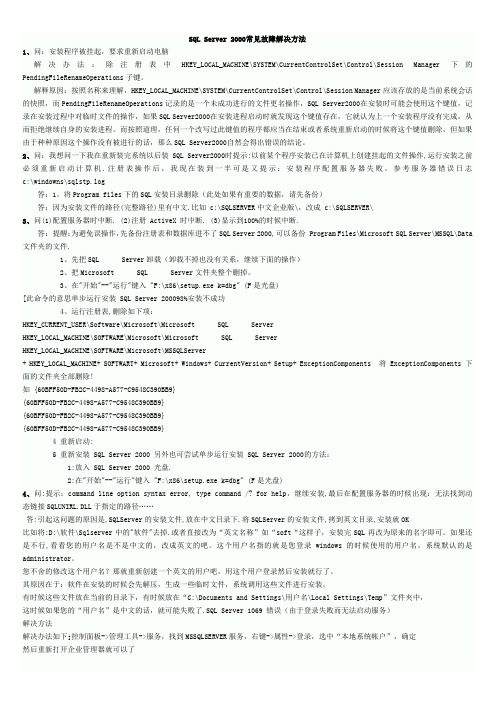
SQL Server 2000常见故障解决方法1、问:安装程序被挂起,要求重新启动电脑解决办法:除注册表中HKEY_LOCAL_MACHINE\SYSTEM\CurrentControlSet\Control\Session Manager下的PendingFileRenameOperations子键。
解释原因:按照名称来理解,HKEY_LOCAL_MACHINE\SYSTEM\CurrentControlSet\Control\Session Manager应该存放的是当前系统会话的快照,而PendingFileRenameOperations记录的是一个未成功进行的文件更名操作,SQL Server2000在安装时可能会使用这个键值,记录在安装过程中对临时文件的操作,如果SQL Server2000在安装进程启动时就发现这个键值存在,它就认为上一个安装程序没有完成,从而拒绝继续自身的安装进程。
而按照道理,任何一个改写过此键值的程序都应当在结束或者系统重新启动的时候将这个键值删除,但如果由于种种原因这个操作没有被进行的话,那么SQL Server2000自然会得出错误的结论。
2、问:我想问一下我在重新装完系统以后装SQL Server2000时提示:以前某个程序安装已在计算机上创建挂起的文件操作,运行安装之前必须重新启动计算机.注册表操作后,我现在装到一半可是又提示:安装程序配置服务器失败。
参考服务器错误日志c:\windowns\sqlstp.log答:1。
将Program files下的SQL安装目录删除(此处如果有重要的数据,请先备份)答:因为安装文件的路径(完整路径)里有中文.比如 c:\SQLSERVER中文企业版\,改成 c:\SQLSERVER\3、问(1)配置服务器时中断. (2)注册 ActiveX 时中断. (3)显示到100%的时候中断.答:提醒:为避免误操作,先备份注册表和数据库进不了SQL Server 2000,可以备份 Program Files\Microsoft SQL Server\MSSQL\Data 文件夹的文件.1、先把SQL Server卸载(卸载不掉也没有关系,继续下面的操作)2、把Microsoft SQL Server文件夹整个删掉。
汇总SQL Server 2000安装常见问题

修复系统文件之后,再装sql server,则不会出现此错误消息
失败二:
正在与服务?
driver={sql server};server=ZHL;UID=sa;PWD=;database=master
[Microsoft][ODBC 驱动程序 管理器] 未发现数据源
driver={sql server};server=ZHL;UID=sa;PWD=;database=master
(3)、到“开始”--“程序”- “Microsoft SQL Server”中打开“企业管理器”到“SQL Server 组”下,将“[lcoal] (Windows NT)”改成自己的的机器名,机器名在系统属性的“计算机名”里可以找到,假设我们的机器里的完整计算机名称为:SERVER,改名后,我们就会得到如图所示的样子了。关闭“企业管理器”
13:40:09 安装程序配置服务器失败。参考服务器错误日志和 C:\WINNT\sqlstp.log 了解更多信息。
13:40:09 Action CleanUpInstall:
当出现这个错误时,试一下重装系统文件
win2000系统,可在dos下重新运行win2000的安装,然后选择修复,而不是全新安装
失败三:
在与服务?
driver={sql server};server=ZHL;UID=sa;PWD=;database=master
[Microsoft][ODBC SQL Server Driver][Named Pipes]连接?
[Microsoft][ODBC SQL Server Driver][Named Pipes]ConnectionRead (ReadFile()).
SQLServer2000连接中的常见错误
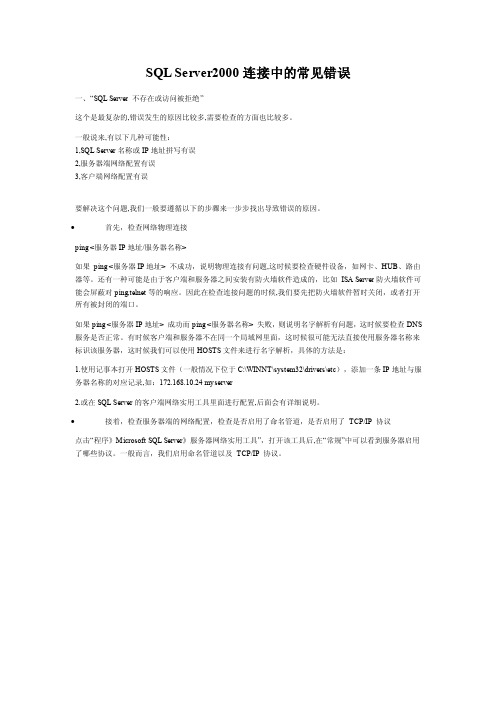
SQL Server2000连接中的常见错误一、“SQL Server 不存在或访问被拒绝”这个是最复杂的,错误发生的原因比较多,需要检查的方面也比较多。
一般说来,有以下几种可能性:1,SQL Server名称或IP地址拼写有误2,服务器端网络配置有误3,客户端网络配置有误要解决这个问题,我们一般要遵循以下的步骤来一步步找出导致错误的原因。
∙首先,检查网络物理连接ping <服务器IP地址/服务器名称>如果ping <服务器IP地址> 不成功,说明物理连接有问题,这时候要检查硬件设备,如网卡、HUB、路由器等。
还有一种可能是由于客户端和服务器之间安装有防火墙软件造成的,比如ISA Server防火墙软件可能会屏蔽对ping,telnet等的响应。
因此在检查连接问题的时候,我们要先把防火墙软件暂时关闭,或者打开所有被封闭的端口。
如果ping <服务器IP地址> 成功而ping <服务器名称> 失败,则说明名字解析有问题,这时候要检查DNS 服务是否正常。
有时候客户端和服务器不在同一个局域网里面,这时候很可能无法直接使用服务器名称来标识该服务器,这时候我们可以使用HOSTS文件来进行名字解析,具体的方法是:1.使用记事本打开HOSTS文件(一般情况下位于C:\WINNT\system32\drivers\etc),添加一条IP地址与服务器名称的对应记录,如:172.168.10.24 myserver2.或在SQL Server的客户端网络实用工具里面进行配置,后面会有详细说明。
∙接着,检查服务器端的网络配置,检查是否启用了命名管道,是否启用了TCP/IP 协议点击“程序》Microsoft SQL Server》服务器网络实用工具”,打开该工具后,在“常规”中可以看到服务器启用了哪些协议。
一般而言,我们启用命名管道以及TCP/IP 协议。
点中TCP/IP协议,选择“属性”,我们可以来检查SQL Server服务默认端口的设置。
SQL2000安装故障解析

1.安装过程中提示“以前的某个程序安装已在安装计算机上创建挂起的文件操作。
”解析:这是由于以前安装过SQL,卸载时没有卸载干净(安装SQL时一定要将以前安装过的SQL程序卸载干净,包括删除注册表和文件夹里的文件),先进控制面板卸载SQL,再删除注册表(点击“运行”输入“regedit”回车,找到HKEY_LOCAL_MACHINE\SYSTEM\currentcontrolset\control\session manager中找到PendingFileRename operations项,删除它。
解决sql2000安装程序配置服务器失败今天安装sql2000,应用于P3E/C信息管理软件。
本以为安装sql是手到勤来的事,却碰上:安装时错误提示:安装程序配置服务器失败。
参考服务器错误日志和 C:\WINNT\sqlstp.lo g 了解更多信息。
解决方法:安装SQL Server 2000时常见问题(1)配置服务器时中断.(2)注册 ActiveX 时中断.(3)显示到100%的时候中断.(4)提示:command line option syntax error, type command /? fo r help,继续安装,最后在配置服务器的时候出现:无法找到动态链接SQLUNIRL.DLL于指定的路径……(5)以前进行的程序创建了挂起的文件操作,运行安装程序前,必须重新启动(1)(2)(3)的解决办法:提醒:为避免误操作,先备份注册表和数据库进不了SQL Server 2000,可以备份Program Files\Microsoft SQL Server\MSSQL\Data文件夹的文件.1、先把SQL Server卸载(卸载不掉也没有关系,继续下面的操作)2、把Microsoft SQL Server文件夹整个删掉。
3、运行注册表,删除如下项:HKEY_CURRENT_USER\Software\Microsoft\Microsoft SQL ServerHKEY_LOCAL_MACHINE\SOFTWARE\Microsoft\Microsoft SQL ServerHKEY_LOCAL_MACHINE\SOFTWARE\Microsoft\MSSQLServer4、重新启动系统5、重新安装另外也可尝试单步运行安装 SQL Server 2000的方法:1:放入 SQL Server 2000 光盘.2:在"开始"--"运行"键入 "F:\x86\setup.exe k=dbg" (F是光盘)注意:一、不同的操作系统支持的SQL Server 2000版本以及对硬件的要求。
- 1、下载文档前请自行甄别文档内容的完整性,平台不提供额外的编辑、内容补充、找答案等附加服务。
- 2、"仅部分预览"的文档,不可在线预览部分如存在完整性等问题,可反馈申请退款(可完整预览的文档不适用该条件!)。
- 3、如文档侵犯您的权益,请联系客服反馈,我们会尽快为您处理(人工客服工作时间:9:00-18:30)。
SQL Server 2000服务器安装配置教程
一、SQL Server 2000数据库的安装
二、SQL Server 2000 数据库的启动
三、安装SQL Server 2000常见问题
一、SQL Server 2000数据库的安装
准备
将SQL Server 2000的光盘插入CD-ROM驱动器之后,SQL Server的安装程序会自动启动。
如果该光盘不自动运行,请双击该光盘根目录中的 Autorun.exe 文件,打开安装选项窗口。
我们以个人版为例详细描述整个安装步骤,标准版、企业版的安装过程基本一样。
版本选择:
操作系统SQL Server 2000版本备注
Windows xp 个人版适合小型应用10用户以下
Windows 2000 Server 企业版大数据应用(推荐用企业版)
Windows 2003 Server 企业版大数据应用(推荐用企业版)
第1步:选择“安装SQL Server 2000组件”选项。
如下图
将企业版安装光盘插入光驱后,(我们以常用的简体中文4IN1版本为例)出现以下提示框,让我们选择所要安装的版本,请按上表选择:
选择好版本后即可见如下图所示,请选择"安装SQL Server 2000 组件",选择"安装数据库服务器" 。
选择"下一步",
然后选择"本地计算机" 进行安装。
并进行下一步,
在"安装选择" 窗口,选择"创建新的SQL Server实例..."。
对于初次安装的用户,应选用这一安装模式,不需要使用"高级选项" 进行安装。
"高级选项" 中的内容均可在安装完成后进行调整。
在"用户信息" 窗口,输入用户信息,选择"下一步"
并接受软件许可证协议,选择"是"
在"安装定义"窗口,选择"服务器和客户端工具" 选项进行安装。
我们需要将服务器和客户端同时安装,这样在同一台机器上,我们可以完成相关的所有操作,对于我们学习SQL Server很有用处。
如果你已经在其它机器上安装了SQL Server,则可以只安装客户端工具,用于对其它机器上SQL Server的存取。
在"实例名" 窗口,选择"默认" 的实例名称。
这时本SQL Server的名称将和Windows 2000服务器的名称相同。
例如笔者的Windows服务器名称是 "Darkroad",则SQL Server的名字也是 "Darkroad"。
SQL Server 2000可以在同一台服务器上安装多个实例,也就是你可以重复安装几次。
这时您就需要选择不同的实例名称了。
建议将实例名限制在 10 个字符之内。
实例名会出现在各种 SQL Server 和系统工具的用户界面中,因此,名称越短越容易读取。
另外,实例名称不能是 "Default" 或 "MSSQLServer" 以及SQL Server的保留关键字等。
在"安装类型" 窗口,选择"典型" 安装选项,并指定"目的文件夹"。
程序和数据文件的默认安装位置都是"C:\Program Files\Microsoft SQL Server\"。
一般因为C盘是系统区、所以选择其他盘。
注意,如果您的数据库数据有10万条以上的话,请预留至少1G的存储空间,以应付需求庞大的日志空间和索引空间。
在这里建议把数据库文件安装到D盘或其他非系统分区中,以增强由于系统故障带来的数据安全威胁:
在"服务账号" 窗口,请选择"对每个服务使用统一账户..." 的选项。
在"服务设置" 处,选择"使用本地系统账户"。
如果需要"使用域用户账户" 的话,请将该用户添加至Windows Server的本机管理员组中。
在"身份验证模式" 窗口,请选择"混合模式..." 选项,并设置管理员"sa"账号的密码。
如果您的目的只是为了学习的话,可以将该密码设置为空,以方便登录。
如果是真正的应用系统,则千万需要设置和保管好该密码!:)在这里我们推荐使用更高的安全性,选择为 "Windows身份验证模式" ,这时就只有Windows Server的本地用户和域用户才能使用SQL Server;
输入您的密码并记下来,执行“下一步”
在"选择许可模式" 窗口,根据您购买的类型和数量输入(0表示没有数量限制)。
"每客户"表示同一时间最多允许的连接数,"处理器许可证"表示该服务器最多能安装多少个CPU。
这里选择了"每客户" 并输入了100作为示例。
执行“继续”进行安装,
然后就是约10分钟左右的安装时间,安装完毕后,出现该界面,并新增了以下的菜单。
如果您是个初学者,就可以先打开"联机丛书",做一个简单的学习啦!
MSSQL 2000 Server数据库服务器
安装完成!
二、SQL Server 2000 数据库的启动
查看SQL Server2000启动情况。
成功安装了SQL Server2000,在SQL Server正常启动后,计算机桌面右下角出现的SQL Server服务监视图标显示为一个带绿色三角的服务启动标记。
若该绿色图标变成了红色的方块,则表明SQL Server已停止了服务,可通过“SQL Server服务管理器”程序来启动SQL Server。
双击该图标,将出现以下的“SQL Server服务管理器”程序,可通过该程序停止、启动SQL Server 的后台服务。
如果在计算机桌面右下角没有出现的SQL Server服务监视图标,依次单击“开始”—“程序”,即可看到Microsoft SQL Server 2000的程序组件,如下图
点击其中的“服务管理器”,则可以启动SQL Server服务。
接下来我们谈谈SQL Server 2000 SP4补丁的安装问题:(以下为微软官方下载地址)
Microsoft SQL Server 2000 Service Pack 4 (67.14MB)
http://211.154.83.50:9203/proxy//download/9/b/f/9bff6646-2cdb-4069-ada0-548be9cb9338/SQL2 000-KB884525-SP4-x86-CHS.EXE
下载完毕便是这样的一个安装文件,双击后出现下图:
切记这时这个时候只是将sp4的补丁安装程序存放在C:\SQL2KSP4目录中,而sp4的安装还需要接下来的过程:
下面的过程只是在解压缩此软件包的内容:
解压缩完毕出现下面对话框:
点击完成在C盘就可以找到先前解压缩后的安装程序
进入该目录运行 setup.bat程序:
点击完毕后出现下面的安装界面:
点击“下一步”:
点击“是”接受许可协议:
点击“下一步”
验证完用户后,勾选“升级Microsoft Search并应用SQL Server SP4(必需)”
点击继续后出现错误报告对话框,直接点击确定按钮:
点击“下一步”:
接下来可以看到以下画面:
当运行完毕13个脚本后,整个SP4补丁的安装告一段落!
点击确认后出现下面对话框:
点击完成,整个SP4安装圆满结束!
三、安装SQL Server 2000常见问题
SQL Server安装挂起错误解决方式
SQL Server 安装时经常会遇到这么个问题:以前的某个程序安装已在安装计算机上创建挂起的文件操作,运行安装程序之前必须重新启动计算机。
安装SQL Server 遇到错误提示如下图:
但是找了半天,没发现什么异常程序,该机器上以前没安装过SQL Server。
看看系统安装了什么软件?
打开注册表编辑器,在HKEY_LOCAL_MACHINE\SYSTEM\CurrentControlSet\Control\Session Manager中找到PendingFileRenameOperations项目,并删除它。
这样就可以清除安装暂挂项目。
或者采用下页描述的方法:
开始——运行——notepad 运行记事本程序:
将以下内容复制进记事本并导出为*.reg文件:
Windows Registry Editor Version 5.00
[HKEY_LOCAL_MACHINE\SYSTEM\CurrentControlSet\Control\Session Manager] "PendingFileRenameOperations"=""
成功输入注册表后SQL安装挂起的问题就解决了!
Achao_HUPU 第 21 页 2010-9-26。
